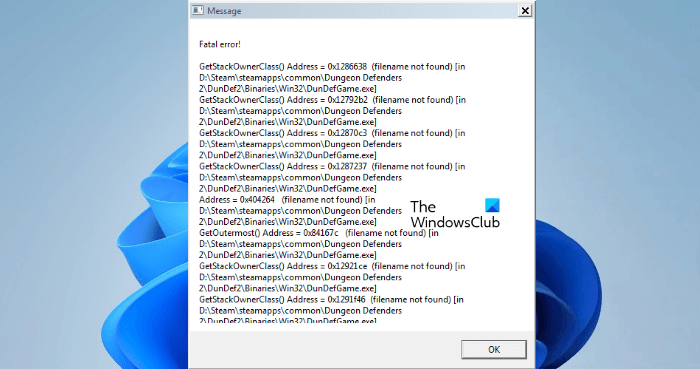Dungeon Defenders 2 es un juego de acción Tower Defense desarrollado por Chromatic Games. Algunos usuarios reciben el mensaje de error fatal al iniciar el juego Dungeon Defenders 2. Algunos de ellos han experimentado el problema de bloqueo del juego después de que aparece este mensaje. Si recibe el mensaje Error grave en el juego Dungeon Defenders 2, las soluciones proporcionadas en esta publicación pueden ayudarlo a solucionarlo.
Reparar Dungeon Defenders 2 Error fatal
Las siguientes soluciones pueden ayudarlo a deshacerse de este mensaje de error fatal en Dungeon Defenders 2 cuando juega en su PC con Windows 11/10.
Inicie el juego como administradorVerifique el integridad de los archivos del juego Desactiva tu Bluetooth Desconecta tus auriculares Desactiva tu antivirus temporalmente Desactiva VSync Retrocede el controlador de tu tarjeta gráfica Desinstala y vuelve a instalar el juego
Veamos todas estas correcciones en detalle.
1] Ejecuta el juego como administrador
Algunos archivos en un juego pueden requerir privilegios administrativos. Si no se otorgan los privilegios administrativos a esos archivos, el juego puede mostrar algunos errores. Este podría ser tu caso. Para verificar esto, inicie el juego como administrador y vea si ayuda.
Si el inicio del juego como administrador funciona, puede hacer que Dungeon Defenders 2 siempre se ejecute como administrador.
2] Verificar la integridad de los archivos del juego
Esta solución es para usuarios de Steam. A veces, el problema ocurre debido a archivos de juego corruptos. Si este es tu caso, verificar la integridad de los archivos del juego solucionará el problema. Las siguientes instrucciones te ayudarán a verificar la integridad de los archivos de tu juego.
Abre Steam. Haz clic derecho en tu juego y selecciona Propiedades. Selecciona la pestaña ARCHIVOS LOCALES. Ahora, haz clic en el botón VERIFICAR LA INTEGRIDAD DE LOS ARCHIVOS DEL JUEGO.
Este proceso llevará algunos tiempo. Una vez completado el proceso, compruebe si el problema persiste.
3] Apague su Bluetooth
Algunos usuarios han confirmado que el Bluetooth de su Windows 11/10 estaba causando el problema. El error desapareció cuando lanzaron el juego después de apagar el Bluetooth. También puedes probar esto. Los pasos para desactivar Bluetooth en Windows 11 y Windows 10 se enumeran a continuación:
En Windows 11, abra Ajustes y, a continuación, seleccione Bluetooth y dispositivos en el lado izquierdo. Desactive el botón junto a Bluetooth. En Windows 10, abra Configuración y luego vaya a”Dispositivos > Bluetooth y otros dispositivos“. Apague el botón Bluetooth.
4] Desconecte los auriculares
Según algunos jugadores afectados, el problema se debía a un conflicto de hardware. Encontraron sus auriculares causando el error fatal en el juego Dungeon Defenders 2. Después de desconectar los auriculares de su dispositivo Windows, el error desapareció. Si ha conectado sus auriculares (ya sea USB o inalámbricos), desconéctelos primero y luego inicie el juego. Vea si ayuda.
5] Desactive su antivirus temporalmente
A veces, el software antivirus genera indicadores de falsos positivos y bloquea aplicaciones o juegos genuinos para que no funcionen correctamente. Le sugerimos que deshabilite su antivirus temporalmente y vea si esto soluciona el problema. Para algunos usuarios, la desactivación temporal del antivirus no funcionó. Pero cuando desinstalaron su antivirus, el problema se solucionó. Si el problema persiste incluso después de desactivar el antivirus, puede intentar desinstalarlo. Pero antes de desinstalar su antivirus, asegúrese de tener su clave de activación del producto. Si compró el antivirus en línea, se le envió la clave en su correo electrónico. No podrá activar su antivirus después de reinstalarlo si no tiene su clave de activación del producto.
Si deshabilitar el antivirus funciona, puede agregar el archivo ejecutable de Dungeon Defenders 2 como una excepción a su antivirus Consulte el manual de usuario de su antivirus de terceros o visite su sitio web oficial para saber cómo hacerlo.
Leer: Cómo borrar la memoria caché de Origin en Windows 11/10.
6] Desactivar VSync
VSync o Virtual Sync es una tecnología que elimina el problema del desgarro en los videojuegos. A veces, VSync causa problemas en los videojuegos. Si ha activado esta función, el error podría estar ocurriendo debido a esto. Para verificar esto, deshabilite VSync y luego inicie el juego.
7] Retroceda el controlador de su tarjeta gráfica
Para algunos usuarios, el problema comenzó a aparecer después de actualizar el controlador de su tarjeta gráfica. En tal caso, la desinstalación de la última versión del controlador de la tarjeta gráfica soluciona el problema. Abra el Administrador de dispositivos y vea si la opción Revertir el controlador está disponible para el controlador de su tarjeta gráfica. En caso afirmativo, desinstale su última versión y vea si esto ayuda. Los pasos para el mismo están escritos a continuación:
Presione las teclas Win + X y seleccione el Administrador de dispositivos. En el Administrador de dispositivos, expanda el nodo Adaptadores de pantalla haciendo doble clic en él. Verá el controlador de su tarjeta gráfica allí. Haga clic derecho en el controlador de la tarjeta gráfica y seleccione Propiedades. Ahora, haga clic en la pestaña Controlador y vea si la opción Retroceder controlador está disponible. En caso afirmativo, haga clic en él y siga las instrucciones en pantalla.
La acción anterior restaurará la versión anterior del controlador de su tarjeta gráfica. Cuando se complete el proceso de reversión, inicie el juego y vea si el error aparece esta vez.
8] Desinstale y vuelva a instalar el juego
Si ninguna de las soluciones anteriores le ayudó, desinstala y vuelve a instalar el juego.
Leer: Teardown sigue fallando o congelando en PC con Windows.
¿Cómo puedo solucionar el error de tiempo de espera de conexión de Dungeon Defenders 2?
Si recibe el error de tiempo de espera de conexión agotado en Dungeon Defenders 2, primero verifique su conexión a Internet. Una conexión a Internet inestable provoca varios errores en los juegos. A veces, se producen problemas de conexión debido a problemas con el servidor del juego. Por lo tanto, espera un tiempo e inicia el juego más tarde.
Puedes probar algunas soluciones, como cambiar tu servidor en la configuración del juego, conectar tu computadora a tu enrutador a través de un cable ethernet, etc.
Dungeon Defenders 2 se atasca en la pantalla de carga
Si Dungeon Defenders 2 se atasca en la pantalla de carga, abre el Administrador de tareas y finaliza el juego. Después de eso, espera unos minutos y reinicia el juego. A veces, el problema ocurre debido a una conexión a Internet inestable. Por lo tanto, verifique su conexión a Internet. Si su conexión a Internet es estable y funciona bien, reinicie su módem y vea si soluciona el problema.
Espero que esto ayude.
Lea lo siguiente: Diablo Immortal sigue fallando y no se inicia ni funciona en PC.